Google Maps non parla su Android? Ecco cosa fare

Se Google Maps non parla su Android e non senti le indicazioni stradali, assicurati di cancellare i dati dall'app o reinstallarla.
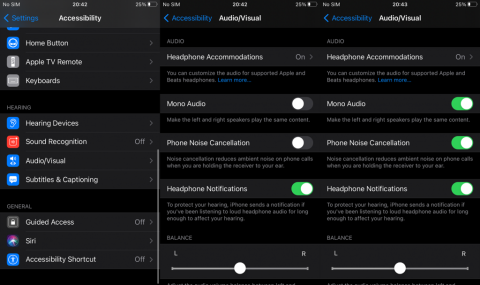
Apple è nota per il suo ecosistema amministrato e ottimizzato. Gli AirPod sono fantastici e funzionano al meglio se abbinati a un iPhone o Mac. Ci sono sicuramente dei vantaggi nell'attenersi ai prodotti solo Apple, ma i problemi sorgono se si decide di utilizzare auricolari di terze parti. Ci sono molti rapporti che affermano che le cuffie wireless sono troppo rumorose anche con le impostazioni più basse su iPhone . Oggi offriamo alcune soluzioni alternative ma, al momento, non esiste una soluzione definitiva per questo problema.
Sommario:
Perché il mio volume è così alto sull'impostazione più bassa?
1. Modifica le impostazioni di accessibilità
Mettiamola in chiaro. Al momento, non esiste un modo sicuro per abbassare il volume del Bluetooth. Sembra che il volume sia bloccato al 5% e l'1% non sia disponibile. Quello che puoi fare è mitigare il problema dalle Impostazioni di accessibilità.
Ciò include l'abilitazione dell'audio mono e della cancellazione del rumore del telefono. Inoltre, probabilmente vorrai accedere a Suoni > Sicurezza cuffie e ridurre i suoni forti.
Ecco cosa devi fare:


2. Prova con l'equalizzazione in-app
Se l'app di musica che usi per ascoltare musica o podcast ha un equalizzatore, puoi usarlo per ridurre il volume. Questo non sarà così evidente come si vorrebbe, ma è un'opzione.
App come Spotify, Apple Music, Tidal e YouTube Music hanno tutte equalizzatori, quindi provalo. Inoltre, Spotify ha l'opzione Livello volume in cui puoi selezionare Silenzioso per ridurre un po' di più il volume.
3. Diminuisci il volume del singolo auricolare
Un'altra soluzione consiste nell'utilizzare un singolo auricolare e utilizzare un dispositivo di scorrimento per ridurre il suono. Questo può essere fatto anche nelle impostazioni di Accessibilità. Ancora una volta, siamo ben consapevoli che questo è tutt'altro che perfetto (perché avere auricolari o cuffie con cancellazione del rumore quando puoi utilizzare solo un auricolare o una cuffia).
Ecco cosa devi fare:

4. Segnala il problema e prova con le cuffie cablate
Il modo in cui Apple gestisce le cuffie wireless di terze parti è assurdo ma è il loro modus operandi da tempo e noi, utenti finali, non possiamo fare altro che inviare una segnalazione e chiedere la risoluzione. A meno che tu non stia utilizzando AirPods, il problema del volume sarà lì.
Il problema, ovviamente, riguarda solo il volume Bluetooth e non le opzioni cablate. Quindi, se il jack per le cuffie è disponibile sul tuo iPhone, prova le cuffie cablate. In caso contrario, puoi ottenere l'adattatore da illuminazione a 3,5 mm e andare con quello.
Siamo ben consapevoli che questa non è un'opzione preferibile, ma poiché non c'è nient'altro da fare, riteniamo che questa sia almeno un'alternativa praticabile.
Puoi scrivere al supporto Apple, qui . Assicurati di inviare un ticket e di spiegare il problema in modo completo. Anche se probabilmente hanno già ricevuto molte segnalazioni sulle cuffie troppo rumorose con le impostazioni più basse sull'iPhone.
Grazie per aver letto e sentiti libero di condividere i tuoi pensieri, domande o suggerimenti con noi. Restiamo in attesa della vostra risposta.
1. Apri l'app Impostazioni .
2. Vai su Accessibilità .
3. Selezionare l'opzione Audio/Video .
4. Abilita l'audio mono e la cancellazione del rumore del telefono .
5. Ora torna a Impostazioni .
6. Vai su Suoni > Sicurezza delle cuffie .
7. Impostare Riduci suoni forti su 100 decibel .
Questo dovrebbe ridurre il volume.
È possibile che le tue cuffie soffrano di un problema tecnico o di un bug di cui gli sviluppatori sono a conoscenza e per il quale potrebbero aver già rilasciato una patch. Ma se le tue cuffie non sono aggiornate al firmware più recente, non ne sentirai i vantaggi.
Ancora una volta, il processo di aggiornamento del firmware delle cuffie è diverso a seconda della marca e del modello e alcune cuffie potrebbero non essere idonee per alcun aggiornamento del firmware se sono un modello precedente.
Ecco alcuni link per aggiornare il firmware dei tuoi AirPods o Beats . Se usi qualcos'altro, dovrai consultare il sito del produttore o la documentazione fornita con le cuffie per istruzioni dettagliate.
In genere, la maggior parte delle cuffie aggiorna il firmware automaticamente, quindi in realtà non devi fare nulla, come saprai se leggi i passaggi per AirPods e Beats negli articoli collegati qui sopra.
La cosa migliore per garantire che le tue cuffie abbiano le migliori possibilità di aggiornamento è lasciarle nella loro custodia (se applicabile), vicino al tuo dispositivo, che dovrebbe essere collegato sia all'alimentazione che al Wi-Fi, per almeno 30 minuti , idealmente durante la notte .
Se Google Maps non parla su Android e non senti le indicazioni stradali, assicurati di cancellare i dati dall'app o reinstallarla.
Se Gmail per Android non invia e-mail, controlla le credenziali dei destinatari e la configurazione del server, svuota la cache e i dati dell'app o reinstalla Gmail.
Se l'app Foto occupa troppo spazio di archiviazione sul tuo iPhone anche se non hai molte foto e video, controlla i nostri suggerimenti e fai spazio.
Per disattivare la modalità di navigazione in incognito su iPhone, apri l'icona Schede e seleziona Pagina iniziale dal menu a discesa oppure scegli Schede su Chrome.
Se la tua rete mobile non è disponibile, assicurati di controllare la tua SIM e le impostazioni di sistema, disabilitare la modalità aereo o ripristinare le impostazioni di rete.
Se il volume del Bluetooth è troppo basso sul tuo iPhone, puoi aumentarlo disabilitando l'opzione Riduci i suoni forti. Scopri come qui.
Se Spotify interrompe la riproduzione quando lo schermo è spento su Android, consenti l'attività in background, disabilita l'ottimizzazione della batteria o reinstalla l'app.
Se vuoi che i contatti squillino in silenzio sul tuo Android, modifica le eccezioni Non disturbare per i contatti preferiti. Dettagli nell'articolo.
Se il calendario di Outlook non si sincronizza con iPhone, controlla le impostazioni del calendario, rimuovi e aggiungi nuovamente l'account oppure usa l'app di Microsoft Outlook.
Esistono due modi per far squillare un determinato contatto in modalità silenziosa su iPhone. Puoi modificare DND o utilizzare il bypass di emergenza dei contatti.








